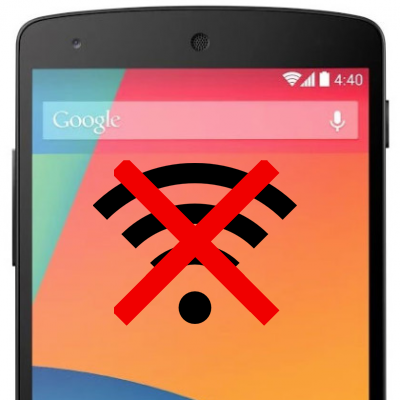ਵਿਸ਼ਾ - ਸੂਚੀ
Google ਸਮਾਰਟਫ਼ੋਨ ਐਂਡਰੌਇਡ ਡਿਵਾਈਸਾਂ ਲਈ ਸੁਨਹਿਰੀ-ਮਿਆਰੀ ਹਨ ਜੋ ਸਹਿਜ ਅੱਪਡੇਟਾਂ ਅਤੇ ਬੇਮਿਸਾਲ ਸੁਰੱਖਿਆ ਵਿਸ਼ੇਸ਼ਤਾਵਾਂ ਵਾਲੇ ਹਨ। ਹਾਲਾਂਕਿ, ਸਾਰੀਆਂ ਤਕਨੀਕਾਂ ਨੂੰ ਕਈ ਵਾਰ ਸਮੱਸਿਆਵਾਂ ਦਾ ਸਾਹਮਣਾ ਕਰਨਾ ਪੈਂਦਾ ਹੈ। ਸਾਫਟਵੇਅਰ ਅਤੇ ਕਨੈਕਟੀਵਿਟੀ ਦੇ ਮਾਮਲੇ ਵਿੱਚ ਉਹਨਾਂ ਨੂੰ ਬਹੁਤ ਸਾਰੀਆਂ ਸ਼ਿਕਾਇਤਾਂ ਦਾ ਸਾਹਮਣਾ ਕਰਨਾ ਪੈ ਰਿਹਾ ਹੈ।
ਇਹ ਵੀ ਵੇਖੋ: Xbox WiFi ਤੋਂ ਡਿਸਕਨੈਕਟ ਕਰਦਾ ਰਹਿੰਦਾ ਹੈ? ਇਸ ਫਿਕਸ ਦੀ ਕੋਸ਼ਿਸ਼ ਕਰੋNexus 5 Google ਦੇ ਸਭ ਤੋਂ ਵਧੀਆ Nexus ਡਿਵਾਈਸਾਂ ਵਿੱਚੋਂ ਇੱਕ ਹੈ, ਪਰ Google Nexus 5 wifi ਦੇ ਕੰਮ ਨਾ ਕਰਨ ਬਾਰੇ ਸ਼ਿਕਾਇਤਾਂ ਵਿਆਪਕ ਹਨ।
ਹਾਲਾਂਕਿ, ਮੁੱਦਾ ਮਾਮੂਲੀ ਹੋ ਸਕਦਾ ਹੈ ਅਤੇ ਕੁਝ ਸਮੱਸਿਆ-ਨਿਪਟਾਰਾ ਕਰਨ ਦੀ ਲੋੜ ਹੈ। ਇਸ ਲਈ, ਅਸੀਂ ਤੁਹਾਡੇ Nexus 5 ਦੇ Wi-Fi ਕਨੈਕਸ਼ਨ ਵਿੱਚ ਮਦਦ ਕਰਨ ਲਈ ਚੋਟੀ ਦੇ ਫਿਕਸ ਕੀਤੇ ਹਨ।
Nexus 5 ਇੰਟਰਨੈਟ ਕਨੈਕਸ਼ਨ ਸਮੱਸਿਆ ਦਾ ਨਿਪਟਾਰਾ ਕਰਨਾ
ਤੁਹਾਡੇ Google Nexus 5 ਦੇ Wi-Fi ਨੈੱਟਵਰਕ ਦੀ ਸਮੱਸਿਆ ਦਾ ਨਿਪਟਾਰਾ ਕਰਨ ਦੇ ਕਈ ਤਰੀਕੇ ਹਨ। ਮੁੱਦੇ. ਤੁਹਾਡੇ ਰਾਊਟਰ ਨੂੰ ਰੀਸੈੱਟ ਕਰਨ ਤੋਂ ਲੈ ਕੇ ਤੁਹਾਡੇ ਫ਼ੋਨ ਨੂੰ ਫੈਕਟਰੀ ਰੀਸੈੱਟ ਕਰਨ ਤੱਕ, ਤੁਹਾਡੇ ਲਈ ਕੋਸ਼ਿਸ਼ ਕਰਨ ਲਈ ਬਹੁਤ ਕੁਝ ਹੈ। ਤਾਂ ਆਓ ਇਸ ਵਿੱਚ ਸ਼ਾਮਲ ਕਰੀਏ:
ਏਅਰਪਲੇਨ ਮੋਡ
ਪਹਿਲਾਂ, ਯਕੀਨੀ ਬਣਾਓ ਕਿ ਤੁਹਾਡੇ Nexus 5 'ਤੇ ਏਅਰਪਲੇਨ ਮੋਡ ਬੰਦ ਹੈ। ਏਅਰਪਲੇਨ ਮੋਡ ਤੁਹਾਡੇ ਫ਼ੋਨ ਦੇ ਵਾਈ-ਫਾਈ ਨੈੱਟਵਰਕ ਅਤੇ ਬਲੂਟੁੱਥ ਨੂੰ ਬੰਦ ਕਰ ਦਿੰਦਾ ਹੈ, ਜਿਸ ਨਾਲ ਇਹ ਤੁਹਾਡੀ ਵਾਈ-ਫਾਈ ਸਮੱਸਿਆ ਦਾ ਇੱਕ ਸੰਭਾਵੀ ਜੜ੍ਹ ਬਣ ਜਾਂਦਾ ਹੈ।
ਬਹੁਤ ਸਾਰੇ ਵਰਤੋਂਕਾਰ ਚੁੱਪ-ਚੁਪੀਤੇ ਪੜ੍ਹਨਾ ਜਾਂ ਕੰਮ ਕਰਨਾ ਪਸੰਦ ਕਰਦੇ ਹਨ ਅਤੇ ਬੇਲੋੜੀਆਂ ਸੂਚਨਾਵਾਂ ਤੋਂ ਬਚਣ ਲਈ ਆਪਣੇ ਫ਼ੋਨਾਂ ਨੂੰ ਇਸ ਮੋਡ 'ਤੇ ਰੱਖਣਾ ਪਸੰਦ ਕਰਦੇ ਹਨ। ਇਸ ਲਈ, ਸਭ ਤੋਂ ਪਹਿਲਾਂ ਅਜਿਹਾ ਕਰਨ ਲਈ ਆਪਣੀ ਡਿਵਾਈਸ ਦੀ ਦੋ ਵਾਰ ਜਾਂਚ ਕਰੋ।
WiFi ਨੈੱਟਵਰਕ ਨੂੰ ਭੁੱਲ ਜਾਓ ਅਤੇ ਦੁਬਾਰਾ ਕਨੈਕਟ ਕਰੋ
ਤੁਹਾਡੇ ਲਈ ਅਗਲੀ ਗੱਲ ਇਹ ਹੈ ਕਿ ਤੁਸੀਂ ਆਪਣੇ WI-Fi ਨੈੱਟਵਰਕ ਨੂੰ ਭੁੱਲ ਜਾਓ ਅਤੇ ਦੁਬਾਰਾ ਕਨੈਕਟ ਕਰੋ। ਇਸ ਨੂੰ. ਕਿਉਂਕਿ ਸਮੱਸਿਆ ਤੁਹਾਡੇ Google Nexus ਸੌਫਟਵੇਅਰ ਦੇ ਕਾਰਨ ਹੋ ਸਕਦੀ ਹੈ, ਤੁਹਾਨੂੰ ਕਵਰ ਕਰਨਾ ਚਾਹੀਦਾ ਹੈਸਾਰੇ ਅਧਾਰ. ਇਹ ਹੈ ਕਿ ਤੁਸੀਂ ਆਪਣੇ Wi-Fi ਨੈੱਟਵਰਕਾਂ ਨੂੰ ਕਿਵੇਂ ਭੁੱਲ ਸਕਦੇ ਹੋ:
ਇਹ ਵੀ ਵੇਖੋ: Xfinity ਲਈ ਸਰਵੋਤਮ WiFi ਰਾਊਟਰ - ਸਿਖਰ ਦੀਆਂ 5 ਪਿਕਸ ਦੀ ਸਮੀਖਿਆ ਕੀਤੀ ਗਈ- ਤੁਹਾਡੇ WiFi ਨੈਟਵਰਕ ਤੁਹਾਡੇ Google Nexus ਦੀਆਂ WiFi ਸੈਟਿੰਗਾਂ ਵਿੱਚ ਸਵੈਚਲਿਤ ਤੌਰ 'ਤੇ ਸੁਰੱਖਿਅਤ ਕੀਤੇ ਜਾਂਦੇ ਹਨ। ਉੱਥੇ ਜਾਓ।
- ਆਪਣੇ WiFi ਨੈੱਟਵਰਕ ਨਾਮ 'ਤੇ ਕਲਿੱਕ ਕਰੋ।
- ਪ੍ਰੋਂਪਟ ਦੇ ਹੇਠਾਂ ਖੱਬੇ ਕੋਨੇ ਵਿੱਚ "ਭੁੱਲੋ" 'ਤੇ ਟੈਪ ਕਰੋ।
- ਇੱਕ ਵਾਰ ਕਨੈਕਸ਼ਨ ਡਿਸਕਨੈਕਟ ਹੋ ਜਾਣ ਤੋਂ ਬਾਅਦ, ਆਪਣੇ WiFi ਨੂੰ ਦੁਬਾਰਾ ਕਨੈਕਟ ਕਰੋ। ਆਪਣੇ ਰਾਊਟਰ ਦੇ ਨਾਮ 'ਤੇ ਕਲਿੱਕ ਕਰਕੇ ਅਤੇ ਆਪਣਾ WiFi ਪਾਸਵਰਡ ਪਾ ਕੇ।
ਨੈੱਟਵਰਕ ਸੈਟਿੰਗਾਂ ਨੂੰ ਰੀਸੈਟ ਕਰੋ
Google Nexus 5 ਸਮੇਤ ਐਂਡਰਾਇਡ ਫੋਨ, ਉਪਭੋਗਤਾਵਾਂ ਨੂੰ ਉਹਨਾਂ ਦੀਆਂ WiFi ਨੈੱਟਵਰਕ ਸੈਟਿੰਗਾਂ ਨੂੰ ਰੀਸੈਟ ਕਰਨ ਦੀ ਇਜਾਜ਼ਤ ਦਿੰਦੇ ਹਨ। ਇਹ ਤੁਹਾਡੀਆਂ ਕਨੈਕਸ਼ਨ ਸਮੱਸਿਆਵਾਂ ਨੂੰ ਹੱਲ ਕਰ ਸਕਦਾ ਹੈ, ਪਰ ਯਾਦ ਰੱਖੋ ਕਿ ਤੁਹਾਡਾ ਸਾਰਾ ਸੁਰੱਖਿਅਤ ਕੀਤਾ ਡੇਟਾ ਅਤੇ APN ਮਿਟਾ ਦਿੱਤਾ ਜਾਵੇਗਾ।
ਇਸਦਾ ਮਤਲਬ ਹੈ ਕਿ ਤੁਹਾਡੀਆਂ WiFi ਸੈਟਿੰਗਾਂ ਫੈਕਟਰੀ ਸੈਟਿੰਗਾਂ ਵਿੱਚ ਰੀਸਟੋਰ ਕੀਤੀਆਂ ਜਾਣਗੀਆਂ। ਇਹ ਹੈ ਕਿ ਤੁਸੀਂ ਆਪਣੇ Google Nexus ਫ਼ੋਨ ਵਿੱਚ ਆਪਣੀਆਂ ਨੈੱਟਵਰਕ ਸੈਟਿੰਗਾਂ ਨੂੰ ਕਿਵੇਂ ਰੀਸੈਟ ਕਰ ਸਕਦੇ ਹੋ:
- ਸੈਟਿੰਗਾਂ 'ਤੇ ਜਾਓ > ਵਾਈਫਾਈ ਸੈਟਿੰਗਾਂ।
- ਬੈਕਅੱਪ 'ਤੇ ਕਲਿੱਕ ਕਰੋ & ਰੀਸੈਟ ਕਰੋ।
- "ਨੈੱਟਵਰਕ ਸੈਟਿੰਗ ਰੀਸੈੱਟ ਕਰੋ" 'ਤੇ ਟੈਪ ਕਰੋ।
ਤੁਹਾਡੇ ਵਾਈ-ਫਾਈ ਸੈੱਟਅੱਪ ਨੂੰ ਰੀਸੈੱਟ ਕਰਨ ਵਿੱਚ ਕੁਝ ਸਮਾਂ ਲੱਗ ਸਕਦਾ ਹੈ। ਇੱਕ ਵਾਰ ਰੀਸੈਟ ਹੋ ਜਾਣ 'ਤੇ, ਉੱਪਰ ਦੱਸੇ ਗਏ ਕਦਮਾਂ ਦੀ ਪਾਲਣਾ ਕਰਕੇ ਆਪਣੇ WiFi ਨੂੰ ਮੁੜ ਕਨੈਕਟ ਕਰੋ।
ਆਪਣੇ WiFi ਰਾਊਟਰ ਜਾਂ ਮੋਡਮ ਨੂੰ ਰੀਸਟਾਰਟ ਕਰੋ
ਇੱਕ ਹੋਰ ਮਹੱਤਵਪੂਰਨ ਸਮੱਸਿਆ-ਨਿਪਟਾਰਾ ਕਦਮ ਹੈ ਤੁਹਾਡੀ WiFi ਡਿਵਾਈਸ ਨੂੰ ਰੀਸਟਾਰਟ ਕਰਨਾ। ਵਾਇਰਲੈੱਸ ਕਨੈਕਸ਼ਨਾਂ ਵਿੱਚ ਡਾਟਾ ਸੰਚਾਰਿਤ ਕਰਨ ਅਤੇ ਤੁਹਾਡੇ ਮੋਬਾਈਲ ਡਿਵਾਈਸ ਨਾਲ ਇੱਕ ਸਥਿਰ ਕਨੈਕਸ਼ਨ ਸਥਾਪਤ ਕਰਨ ਦੌਰਾਨ ਸਮੱਸਿਆਵਾਂ ਹੋ ਸਕਦੀਆਂ ਹਨ।
ਅਸੀਂ ਤੁਹਾਨੂੰ ਆਪਣੇ ਰਾਊਟਰ ਨੂੰ ਮੁੜ ਚਾਲੂ ਕਰਨ ਦੀ ਸਿਫ਼ਾਰਸ਼ ਕਰਦੇ ਹਾਂ, ਤੁਹਾਡੇ Nexus ਦੇ ਇੰਟਰਨੈਟ ਨਾਲ ਕਨੈਕਟ ਹੋਣ ਦੀ ਉਡੀਕ ਕਰੋ, ਅਤੇ ਦੇਖੋ ਕਿ ਇਹ ਕੰਮ ਕਰਦਾ ਹੈ ਜਾਂ ਨਹੀਂ।
ਤੁਸੀਂ ਕਰ ਸਕਦੇ ਹੋਪਾਵਰ ਆਊਟਲੈਟ ਤੋਂ ਪਲੱਗ ਹਟਾਓ ਅਤੇ ਇਸਨੂੰ ਵਾਪਸ ਲਗਾਓ। ਇੱਕ ਵਾਰ ਰਾਊਟਰ ਰੀਸਟਾਰਟ ਹੋਣ ਤੋਂ ਬਾਅਦ, ਸੈਟਿੰਗਜ਼ ਐਪ 'ਤੇ ਜਾਓ ਅਤੇ ਆਪਣੇ ਵਾਇਰਲੈੱਸ ਇੰਟਰਨੈੱਟ ਨੂੰ ਆਪਣੇ Nexus ਨਾਲ ਕਨੈਕਟ ਕਰਨ ਦੀ ਕੋਸ਼ਿਸ਼ ਕਰੋ।
ਆਪਣਾ ਫ਼ੋਨ ਅੱਪਗ੍ਰੇਡ ਕਰੋ
Google LG ਨੈਕਸਸ ਕੰਪਨੀ ਦੇ ਪ੍ਰਾਈਮ ਫੋਨਾਂ ਵਿੱਚੋਂ ਇੱਕ ਹੈ। ਹਾਲਾਂਕਿ, Nexus ਕਮਿਊਨਿਟੀ ਨੇ ਫੋਨ ਲਈ ਅਪਡੇਟ ਪ੍ਰਾਪਤ ਕਰਨਾ ਬੰਦ ਕਰ ਦਿੱਤਾ ਹੈ। ਨਤੀਜੇ ਵਜੋਂ, ਬਹੁਤ ਸਾਰੇ ਉਪਭੋਗਤਾਵਾਂ ਨੇ ਅਜੇ ਵੀ Nexus ਭਾਈਚਾਰੇ ਨੂੰ Google ਦੁਆਰਾ ਪ੍ਰਦਾਨ ਕੀਤੇ ਨਵੀਨਤਮ Android ਅੱਪਡੇਟਾਂ ਲਈ ਅੱਪਗ੍ਰੇਡ ਨਹੀਂ ਕੀਤਾ ਹੈ।
ਇਹ ਯਕੀਨੀ ਬਣਾਉਣ ਲਈ ਕਿ ਤੁਹਾਡੀਆਂ Wi-Fi ਕਨੈਕਸ਼ਨ ਸਮੱਸਿਆਵਾਂ ਸੌਫਟਵੇਅਰ ਨਾਲ ਸਬੰਧਤ ਨਹੀਂ ਹਨ, ਤੁਹਾਡੇ ਕੋਲ ਨਵੀਨਤਮ ਸੌਫਟਵੇਅਰ ਅੱਪਡੇਟ ਹੋਣਾ ਚਾਹੀਦਾ ਹੈ . ਪੁਰਾਣੇ ਸੌਫਟਵੇਅਰ ਵਾਲੇ Nexus 5 ਉਪਭੋਗਤਾਵਾਂ ਨੂੰ ਉਹੀ wifi ਸਮੱਸਿਆਵਾਂ ਦਾ ਸਾਹਮਣਾ ਕਰਨਾ ਪੈ ਸਕਦਾ ਹੈ।
ਇਹ ਯਕੀਨੀ ਬਣਾਉਣ ਲਈ ਕਿ ਤੁਹਾਡੇ ਕੋਲ ਤੁਹਾਡੇ ਫ਼ੋਨ ਲਈ ਸਭ ਤੋਂ ਵਧੀਆ ਇੰਟਰਨੈਟ ਕਨੈਕਸ਼ਨ ਹੈ, ਤੁਸੀਂ ਆਪਣੇ ਫ਼ੋਨ ਨੂੰ ਕਿਵੇਂ ਅੱਪਡੇਟ ਕਰ ਸਕਦੇ ਹੋ:
- ਹੈੱਡ ਸੈਟਿੰਗਾਂ 'ਤੇ।
- ਅਬਾਊਟ ਫ਼ੋਨ 'ਤੇ ਕਲਿੱਕ ਕਰੋ।
- ਸਾਫਟਵੇਅਰ ਅੱਪਡੇਟ 'ਤੇ ਜਾਓ।
- ਫ਼ੋਨ ਇਹ ਦੇਖਣ ਲਈ ਜਾਂਚ ਕਰੇਗਾ ਕਿ ਕੀ ਕੋਈ ਅੱਪਡੇਟ ਲੰਬਿਤ ਹੈ।
- ਜੇਕਰ ਤੁਹਾਡਾ ਫ਼ੋਨ ਅੱਪ ਟੂ ਡੇਟ ਹੈ, ਤਾਂ ਤੁਸੀਂ ਸੈਟਿੰਗਾਂ ਛੱਡ ਸਕਦੇ ਹੋ। ਹਾਲਾਂਕਿ, ਜੇਕਰ ਕੋਈ ਅੱਪਡੇਟ ਉਪਲਬਧ ਹੈ, ਤਾਂ ਇਸਨੂੰ ਡਾਉਨਲੋਡ ਕਰੋ ਅਤੇ ਇਸਨੂੰ ਸਥਾਪਿਤ ਕਰੋ।
ਤਾਰੀਖ ਅਤੇ ਸਮਾਂ ਖੇਤਰ ਬਦਲੋ
ਨਵੇਂ ਫ਼ੋਨ ਦੇ ਮਾਮਲੇ ਵਿੱਚ, ਸੈਟਿੰਗਾਂ ਨੂੰ ਹਾਲੇ ਵੀ ਸੁਰੱਖਿਅਤ ਕੀਤਾ ਜਾ ਸਕਦਾ ਹੈ। ਫੈਕਟਰੀ ਡੇਟਾ ਅਤੇ ਬਦਲਣ ਦੀ ਲੋੜ ਹੈ।
Nexus ਉਪਭੋਗਤਾਵਾਂ ਵਿੱਚ ਇੱਕ ਆਮ ਸਮੱਸਿਆ ਇਹ ਹੈ ਕਿ ਉਹਨਾਂ ਦਾ ਫ਼ੋਨ ਅਜੇ ਵੀ ਕਿਸੇ ਹੋਰ ਸਮਾਂ ਜ਼ੋਨ 'ਤੇ ਸੈੱਟ ਹੈ। ਹਾਲਾਂਕਿ, ਗੂਗਲ ਨੈਕਸਸ ਵਰਗੇ ਬਹੁਤ ਸਾਰੇ ਐਂਡਰਾਇਡ ਫੋਨਾਂ ਵਿੱਚ ਅਸਧਾਰਨ ਸੁਰੱਖਿਆ ਵਿਸ਼ੇਸ਼ਤਾਵਾਂ ਹਨ ਜੋ ਤੁਹਾਨੂੰ ਸਹੀ ਮਿਤੀ ਤੋਂ ਬਿਨਾਂ ਇੰਟਰਨੈਟ ਨਾਲ ਕਨੈਕਟ ਕਰਨ ਤੋਂ ਸੀਮਤ ਕਰਦੀਆਂ ਹਨਅਤੇ ਸਮਾਂ।
ਆਪਣੇ Nexus ਵਿੱਚ ਉਕਤ ਸਮੱਸਿਆ ਨੂੰ ਹੱਲ ਕਰਨ ਲਈ, ਇਹਨਾਂ ਕਦਮਾਂ ਦੀ ਪਾਲਣਾ ਕਰੋ:
- ਸੈਟਿੰਗ ਮੀਨੂ ਬਟਨ 'ਤੇ ਕਲਿੱਕ ਕਰੋ।
- ਵਾਧੂ ਸੈਟਿੰਗਾਂ 'ਤੇ ਜਾਓ। 7 ਇਹ ਯਕੀਨੀ ਬਣਾਉਣ ਲਈ ਕਿ ਵਾਈ-ਫਾਈ ਸਮੱਸਿਆ ਤੁਹਾਡੇ ਫ਼ੋਨ ਤੱਕ ਹੀ ਸੀਮਿਤ ਹੈ, ਹੋਰ ਵਾਈ-ਫਾਈ ਨੈੱਟਵਰਕਾਂ ਨਾਲ ਕਨੈਕਟ ਕਰੋ। ਜੇਕਰ ਤੁਹਾਡੀਆਂ ਡਿਵਾਈਸਾਂ ਵਿੱਚ ਇਹੀ ਸਮੱਸਿਆ ਹੈ ਜਦੋਂ ਇਹ ਇੰਟਰਨੈਟ ਕਨੈਕਸ਼ਨਾਂ ਦੀ ਗੱਲ ਆਉਂਦੀ ਹੈ, ਤਾਂ ਤੁਹਾਨੂੰ ਆਪਣਾ Wi-Fi ਬਦਲਣ ਦੀ ਲੋੜ ਹੋ ਸਕਦੀ ਹੈ।
- ਪਰ, ਪਹਿਲਾਂ, ਆਪਣਾ Nexus 5 ਬੰਦ ਕਰੋ।
- ਅੱਗੇ, ਵੌਲਯੂਮ ਡਾਊਨ ਬਟਨ ਨੂੰ ਦਬਾ ਕੇ ਰੱਖੋ ਅਤੇ ਪਾਵਰ ਬਟਨ ਨੂੰ ਇੱਕੋ ਸਮੇਂ ਦਬਾਓ।
- ਫੋਨ ਦੇ ਚੱਲਣ ਦੀ ਉਡੀਕ ਕਰੋ ਚਾਲੂ ਕਰੋ, ਫਿਰ ਕੁੰਜੀਆਂ ਨੂੰ ਜਾਣ ਦਿਓ।
- ਰਿਕਵਰੀ ਮੋਡ ਨੂੰ ਹਾਈਲਾਈਟ ਕਰਨ ਲਈ ਵਾਲੀਅਮ ਡਾਊਨ ਕੁੰਜੀ ਨੂੰ ਦੋ ਵਾਰ ਦਬਾਓ।
- ਪਾਵਰ ਬਟਨ ਦਬਾ ਕੇ ਰਿਕਵਰੀ ਮੋਡ ਸ਼ੁਰੂ ਕਰੋ।
- ਇੱਕ ਐਂਡਰੌਇਡ ਰੋਬੋਟ ਤੁਹਾਡੀ ਸਕਰੀਨ 'ਤੇ ਵਿਸਮਿਕ ਚਿੰਨ੍ਹ ਦੇ ਨਾਲ ਦਿਖਾਈ ਦੇਵੇਗਾ।
- ਜਿਵੇਂ ਤੁਸੀਂ ਪਾਵਰ ਬਟਨ ਨੂੰ ਦਬਾਉਂਦੇ ਹੋ, ਸਿਸਟਮ ਰਿਕਵਰੀ ਮੀਨੂ ਵਿੱਚ ਦਾਖਲ ਹੋਣ ਲਈ ਵਾਲੀਅਮ ਅੱਪ ਬਟਨ ਨੂੰ ਦਬਾਓ ਅਤੇ ਛੱਡੋ।
- " ਤੱਕ ਸਕ੍ਰੌਲ ਕਰਨ ਲਈ ਵਾਲੀਅਮ ਬਟਨਾਂ ਦੀ ਵਰਤੋਂ ਕਰੋ ਡਾਟਾ ਪੂੰਝੋ/ਰੀਸੈੱਟ ਕਰੋ ਅਤੇ ਪਾਵਰ ਬਟਨ ਦਬਾਓ।
- "ਹਾਂ - ਸਾਰੇ ਉਪਭੋਗਤਾ ਡੇਟਾ ਨੂੰ ਮਿਟਾਓ" ਨੂੰ ਚੁਣੋ ਅਤੇ ਸਿਸਟਮ ਨੂੰ ਰੀਸੈਟ ਕਰਨ ਦਿਓ।
- ਕਿਰਪਾ ਕਰਕੇ ਸਿਸਟਮ ਨੂੰ ਰੀਸੈਟ ਕਰਨ ਤੋਂ ਬਾਅਦ ਰੀਬੂਟ ਕਰੋ।
ਇਹ ਮਦਦ ਕਰੇਗਾ ਜੇਕਰ ਤੁਸੀਂ ਖਰਾਬ ਕਨੈਕਸ਼ਨਾਂ ਤੋਂ ਬਚਦੇ ਹੋ ਅਤੇ ਤੁਹਾਡੇ ਕੋਲ ਬਿਹਤਰ ਐਕਸੈਸ ਪੁਆਇੰਟ ਹੁੰਦੇ ਹਨ। ਇੱਕ ਬਿਹਤਰ ਪਹੁੰਚ ਬਿੰਦੂ ਖਰਾਬ ਕਨੈਕਸ਼ਨਾਂ ਨੂੰ ਰੋਕ ਸਕਦਾ ਹੈ ਅਤੇ ਤੁਹਾਨੂੰ ਇੱਕ ਬਿਹਤਰ Wi-Fi ਗਠਜੋੜ ਪ੍ਰਦਾਨ ਕਰ ਸਕਦਾ ਹੈ। ਇਹ ਤੁਹਾਡੇ Nexus 5 ਨਾਲ ਭਵਿੱਖ ਵਿੱਚ ਹੋਣ ਵਾਲੀਆਂ WiFi ਸਮੱਸਿਆਵਾਂ ਤੋਂ ਬਚਣ ਵਿੱਚ ਵੀ ਤੁਹਾਡੀ ਮਦਦ ਕਰਦਾ ਹੈ।
ਆਪਣੇ ਇੰਟਰਨੈੱਟ ਸੇਵਾ ਪ੍ਰਦਾਤਾ ਨਾਲ ਸੰਪਰਕ ਕਰੋ
ਜੇਕਰ ਤੁਸੀਂ ਐਂਟੀਵਾਇਰਸ ਜਾਂ VPN ਸੇਵਾ ਨਾਲ ਕਨੈਕਟ ਹੋ, ਤਾਂ ਤੁਹਾਡਾ ਇੰਟਰਨੈੱਟ ਸੇਵਾ ਪ੍ਰਦਾਤਾ (ISP) ਹੋ ਸਕਦਾ ਹੈ ਤੁਹਾਡੇ Wi-Fi ਕਨੈਕਸ਼ਨ ਨੂੰ ਬਲੌਕ ਕਰਨਾ। ਇਸਦੀ ਜਾਂਚ ਕਰਨ ਲਈ, ਤੁਸੀਂ ਆਪਣੇ Wi-Fi ਨੂੰ ਹੋਰ ਡਿਵਾਈਸਾਂ ਨਾਲ ਕਨੈਕਟ ਕਰ ਸਕਦੇ ਹੋ ਅਤੇ ਦੇਖ ਸਕਦੇ ਹੋ ਕਿ ਕੀ ਉਹਨਾਂ ਨੂੰ ਵੀ ਇਹੀ ਸਮੱਸਿਆ ਆ ਰਹੀ ਹੈ।
ਤੁਹਾਡਾ ਇੰਟਰਨੈਟ ਪ੍ਰਦਾਤਾ ਤੁਹਾਡੇ Nexus 5 ਨਾਲ ਇਸ ਦੇ ਉੱਨਤ Wi-Fi ਵਿਕਲਪਾਂ ਦੀ ਮੁਰੰਮਤ ਕਰਕੇ ਅਤੇ ਇਜਾਜ਼ਤ ਦੇ ਕੇ ਸਮੱਸਿਆ ਨੂੰ ਹੱਲ ਕਰ ਸਕਦਾ ਹੈ। ਤੁਸੀਂ ਆਪਣੇ Nexus 5 'ਤੇ Wi-Fi ਦੀ ਵਰਤੋਂ ਕਰਨ ਲਈ।
ਫੈਕਟਰੀ ਰੀਸੈਟ ਤੁਹਾਡਾ Google Nexus 5
ਜੇਕਰ ਬਾਕੀ ਸਭ ਅਸਫਲ ਹੋ ਜਾਂਦਾ ਹੈ ਅਤੇ ਤੁਹਾਨੂੰ ਵਾਈ-ਫਾਈ ਦੀਆਂ ਸਮੱਸਿਆਵਾਂ ਜਾਰੀ ਰਹਿੰਦੀਆਂ ਹਨ, ਤਾਂ ਇਸ 'ਤੇ ਜਾਣ ਤੋਂ ਪਹਿਲਾਂ ਤੁਹਾਡਾ ਆਖਰੀ ਵਿਕਲਪ ਗਾਹਕ ਦੇਖਭਾਲ ਕੇਂਦਰ ਤੁਹਾਡੇ Google Nexus 5 ਨੂੰ ਹਾਰਡ ਰੀਸੈਟ ਕਰਨ ਲਈ ਹੈ।
ਇੱਕ ਹਾਰਡ ਰੀਸੈਟ ਇੱਕ ਹੈਵਾਈ-ਫਾਈ ਨੈੱਟਵਰਕ ਸਮੱਸਿਆਵਾਂ ਸਮੇਤ ਵੱਖ-ਵੱਖ ਸੌਫਟਵੇਅਰ ਮੁੱਦਿਆਂ ਲਈ ਵਧੀਆ ਵਿਕਲਪ। ਇੱਕ ਹਾਰਡ ਰੀਸੈਟ ਤੁਹਾਡੇ ਸਾਰੇ ਡੇਟਾ ਨੂੰ ਮਿਟਾ ਦੇਵੇਗਾ ਅਤੇ ਇਸਨੂੰ ਸਾਫ਼ ਕਰ ਦੇਵੇਗਾ, ਇਸ ਲਈ ਇਸਨੂੰ ਆਪਣੇ ਕੰਪਿਊਟਰ ਜਾਂ ਹਾਰਡ ਡਰਾਈਵ 'ਤੇ ਬੈਕਅੱਪ ਕਰਨਾ ਯਕੀਨੀ ਬਣਾਓ।
ਇਹ ਹੈ ਕਿ ਤੁਸੀਂ ਆਪਣੇ WiFi ਸਮੱਸਿਆਵਾਂ ਨੂੰ ਹੱਲ ਕਰਨ ਲਈ ਆਪਣੇ Google Nexus 5 ਨੂੰ ਫੈਕਟਰੀ ਰੀਸੈਟ ਕਿਵੇਂ ਕਰ ਸਕਦੇ ਹੋ:
ਸਿੱਟਾ
ਜੇਕਰ ਤੁਹਾਡੇ Google Nexus 5 ਵਿੱਚ ਇੱਕੋ ਜਿਹੀਆਂ wifi ਸਮੱਸਿਆਵਾਂ ਹੁੰਦੀਆਂ ਰਹਿੰਦੀਆਂ ਹਨ, ਤਾਂ ਤੁਹਾਨੂੰ ਇੱਕ ਮਾਹਰ ਨਾਲ ਸੰਪਰਕ ਕਰਨਾ ਚਾਹੀਦਾ ਹੈ ਜੋ ਤੁਹਾਡੀ wifi ਕਨੈਕਸ਼ਨ ਸਮੱਸਿਆ ਵਿੱਚ ਤੁਹਾਡੀ ਮਦਦ ਕਰ ਸਕਦਾ ਹੈ। ਤੁਸੀਂ ਸਮੱਸਿਆ ਨਿਪਟਾਰਾ ਕਰਨ ਵਾਲੀਆਂ ਐਪਾਂ ਵਰਗੇ ਹੋਰ ਹੱਲ ਵੀ ਅਜ਼ਮਾ ਸਕਦੇ ਹੋ।
ਜੇਕਰ ਤੁਸੀਂ ਅਜੇ ਵੀ ਆਪਣਾ Wi-Fi ਕੰਮ ਨਹੀਂ ਕਰ ਸਕਦੇ ਹੋ ਅਤੇ ਇਹੀ ਸਮੱਸਿਆ ਬਣੀ ਰਹਿੰਦੀ ਹੈ, ਤਾਂ ਇਹ Google ਗਾਹਕ ਦੇਖਭਾਲ ਕੇਂਦਰ 'ਤੇ ਜਾਣ ਜਾਂ ਮਦਦ ਲਈ ਉਹਨਾਂ ਦੀ ਹੈਲਪਲਾਈਨ 'ਤੇ ਕਾਲ ਕਰਨ ਦਾ ਸਮਾਂ ਹੋ ਸਕਦਾ ਹੈ। ਆਪਣਾ WiFi ਕਨੈਕਸ਼ਨ ਰੀਸਟੋਰ ਕਰੋ।